Το Combase.dll της Microsoft είναι μια Βιβλιοθήκη Dynamic Link (DLL) που περιέχει λειτουργίες που χρησιμοποιούνται από προγράμματα και εφαρμογές των Windows. Λόγω κάποιου προβλήματος στην ενημέρωση των Windows, αυτό το αρχείο ενδέχεται να καταστραφεί. Μερικές φορές, ακόμη και λόγω αναντιστοιχίας έκδοσης του DLL που υπάρχει και ζητείται από το πρόγραμμα, λαμβάνουμε αυτό το σφάλμα combase.dll που λείπει ή το combase.dll δεν βρέθηκε. Ας δούμε παρακάτω πώς μπορούμε να διορθώσουμε αυτό το πρόβλημα.
Πίνακας περιεχομένων
Επιδιόρθωση 1: Χρήση του Έλεγχου αρχείων συστήματος
Τα Windows παρέχουν ένα βοηθητικό πρόγραμμα System File Checker που ελέγχει προβλήματα σε αρχεία υπολογιστών. Μπορείτε να σαρώσετε τον υπολογιστή με τις παρακάτω εντολές και αν υπάρχει κάποιο πρόβλημα με το αρχείο combase.dll.
Βήμα 1: Κάντε κλικ στο Windows κουμπί και στη γραμμή αναζήτησης πληκτρολογήστε cmd. Επιλέγω Εκτελέστε ως διαχειριστής. Κάντε κλικ Ναί στο αναδυόμενο παράθυρο Έλεγχος λογαριασμού χρήστη (UAC), όταν σας ζητηθεί.
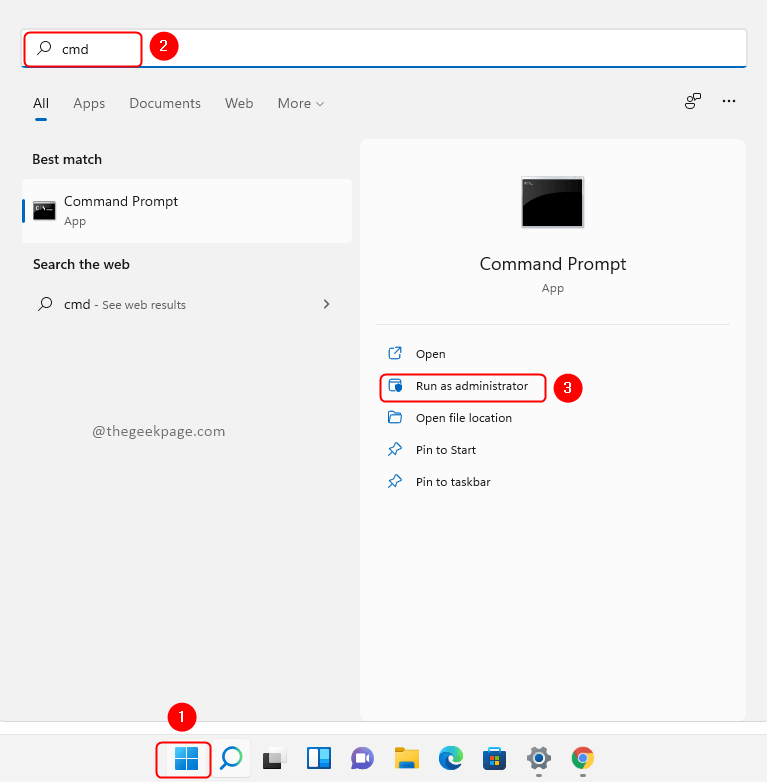
Βήμα 2: Πληκτρολογήστε την παρακάτω εντολή και πατήστε Εισαγω.
sfc /scannow

Βήμα 3: Περιμένετε να ολοκληρωθεί η σάρωση. Μετά την ολοκλήρωση της σάρωσης ελέγξτε τα αποτελέσματα. Εάν απαιτείται κάποια ενέργεια για τα αποτελέσματα του τελικού σας check-in.
Βήμα 4: Επιβεβαιώστε ξανά εάν το πρόβλημα επιλύθηκε.
Διόρθωση 2: Χρήση του εργαλείου εντολών DISM (Σέρβις και διαχείριση εικόνας δίσκου).
Μπορείτε να προσπαθήσετε να αποκαταστήσετε την υγεία του συστήματος καθαρίζοντας την εικόνα των Windows. Αυτό θα αντικαταστήσει τα ελαττωματικά αρχεία και θα τοποθετήσει με φρέσκα. Αυτό θα βοηθήσει να ξεπεραστεί το πρόβλημα που λείπει από το combase.dll εάν το αρχείο είναι ελαττωματικό.
Βήμα 1: Κάντε κλικ στο Windows κουμπί και στη γραμμή αναζήτησης πληκτρολογήστε Command Prompt. Επιλέγω Εκτελέστε ως διαχειριστής. Κάντε κλικ Ναί στο αναδυόμενο παράθυρο Έλεγχος λογαριασμού χρήστη (UAC), όταν σας ζητηθεί.
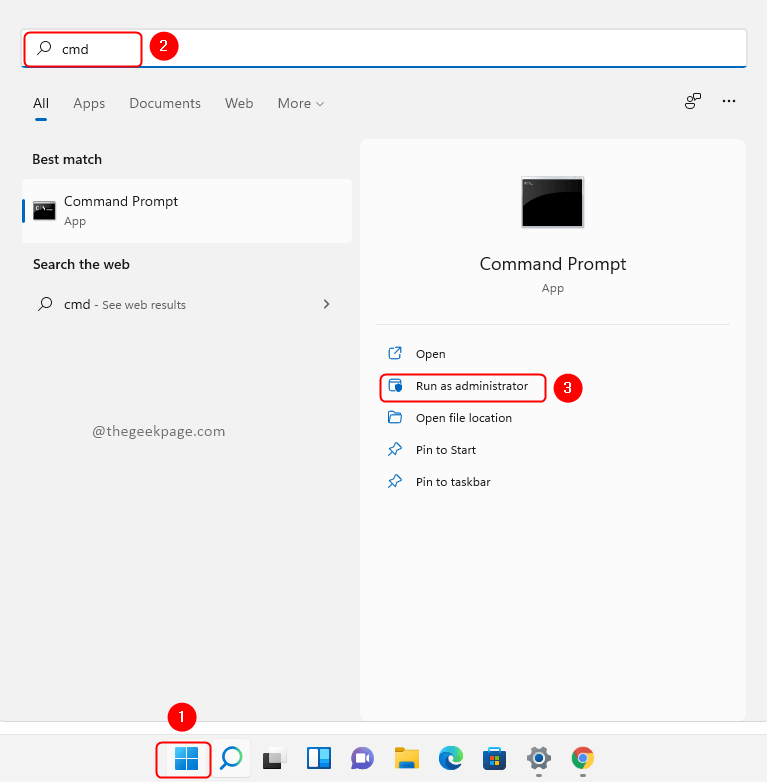
Βήμα 2: Πληκτρολογήστε την παρακάτω εντολή και πατήστε Εισαγω.
DISM.exe /Online /Cleanup-image /Restorehealth

Βήμα 3: Περιμένετε να εκτελεστεί η εντολή. Αν επιμένει οποιοδήποτε πρόβλημα θα είχε λυθεί.
Βήμα 4: Τώρα ελέγξτε εάν το σφάλμα έχει επιλυθεί.
Επιδιόρθωση 3: Καταχώρηση του DLL
Μπορείτε να δοκιμάσετε να εγγράψετε ξανά το combase.dll και να ελέγξετε εάν επιλύει το σφάλμα σας.
Βήμα 1: Κάντε κλικ στο Windows κουμπί και στη γραμμή αναζήτησης πληκτρολογήστε Command Prompt. Επιλέγω Εκτελέστε ως διαχειριστής.
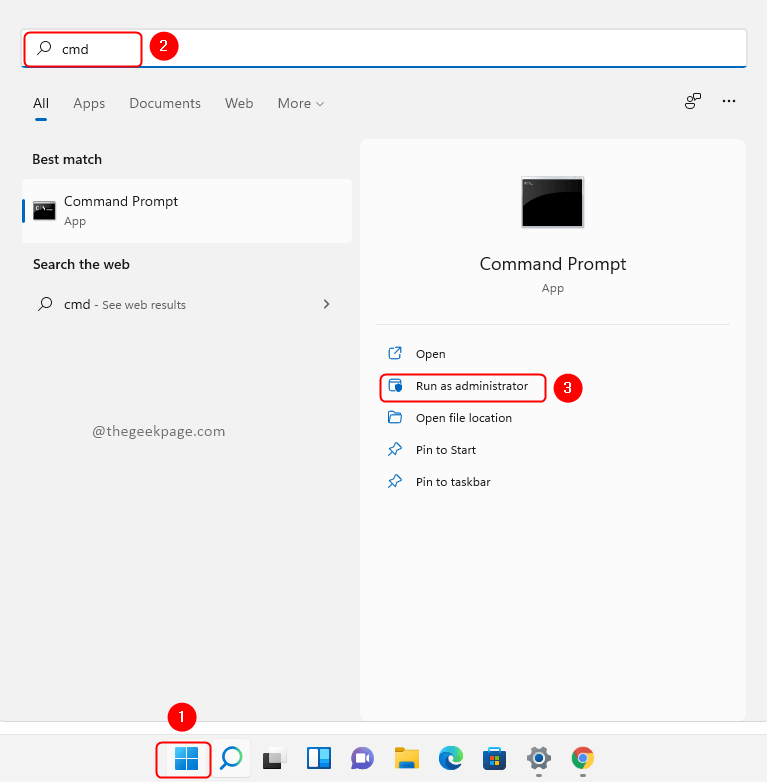
Βήμα 2: Πληκτρολογήστε την παρακάτω εντολή και πατήστε Εισαγω.
regsvr32 combase.dll
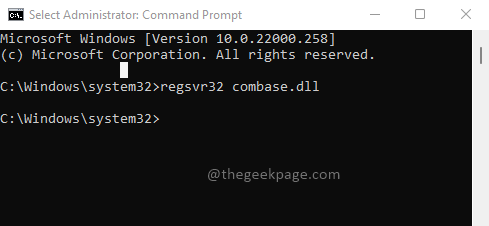
Βήμα 3: Βεβαιωθείτε ότι το πρόβλημα έχει επιλυθεί.
Επιδιόρθωση 4: Ενημερώστε τα Windows
Μερικές φορές η ενημέρωση των Windows λύνει επίσης το πρόβλημα. Δοκιμάστε να ενημερώσετε τα Windows ακολουθώντας τα παρακάτω βήματα.
Βήμα 1: Πατήστε Win + R κλειδιά, τύπος ms-settings: windowsupdate, και πατήστε Εισαγω.
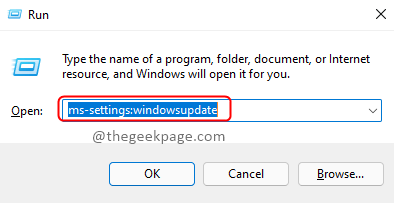
Βήμα 2: Κάντε κλικ στο Εγκατάσταση τώρα κουμπί για να εγκαταστήσετε τις ενημερώσεις εάν είναι διαθέσιμες.

Βήμα 3: Ελέγξτε ξανά το πρόβλημα.
Διόρθωση 5: Επαναφέρετε τον υπολογιστή
Εάν τίποτα άλλο δεν φαίνεται να λειτουργεί και εξακολουθείτε να αντιμετωπίζετε το πρόβλημα του combase.dll, δοκιμάστε να επαναφέρετε τον υπολογιστή.
Βήμα 1: Πατήστε Win + R κλειδιά, τύπος ms-ρυθμίσεις: ανάκτηση, και πατήστε Εισαγω.
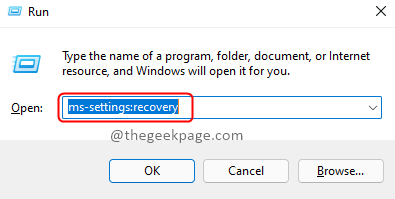
Βήμα 2: Κάντε κλικ στο Επαναφορά υπολογιστή κουμπί.

Βήμα 3: Στο παράθυρο Επαναφορά αυτού του υπολογιστή, επιλέξτε την επιλογή Κρατήστε τα αρχεία μου και Λήψη cloud για επανεγκατάσταση.
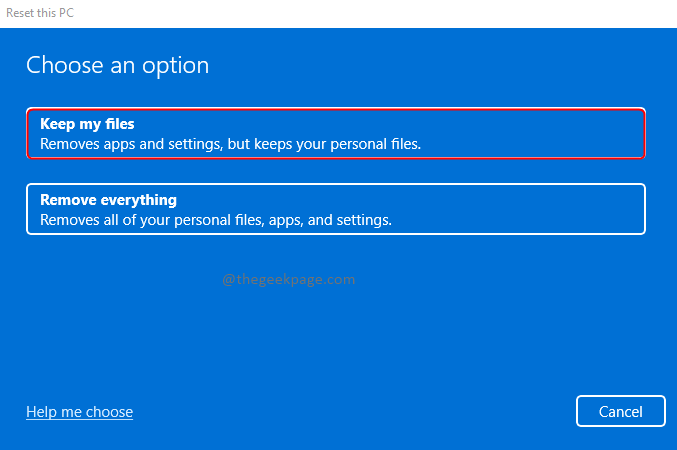
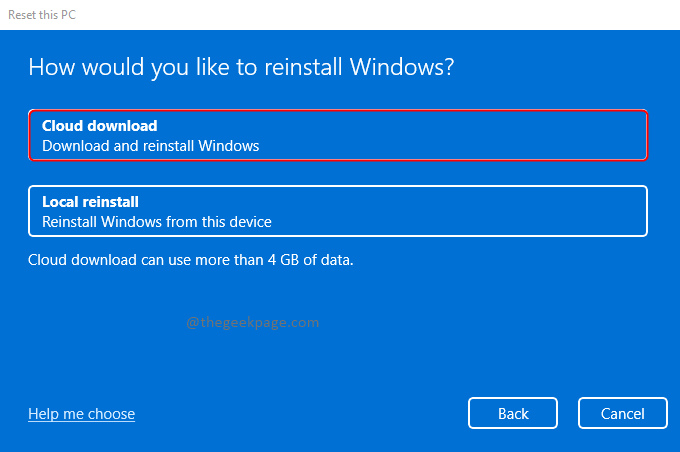
Βήμα 4: Μετά την επανεγκατάσταση, επανεκκινήστε τον υπολογιστή και ελέγξτε το πρόβλημα. Έπρεπε να είχε λυθεί μέχρι τώρα.
Αυτό είναι όλο! Εάν γνωρίζετε κάποια άλλη λύση για αυτό το ζήτημα, σχολιάστε και ενημερώστε μας. Ποια διόρθωση λειτούργησε για εσάς, σχολιάστε και ενημερώστε τους άλλους. Ευχαριστούμε που το διαβάσατε.


